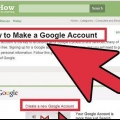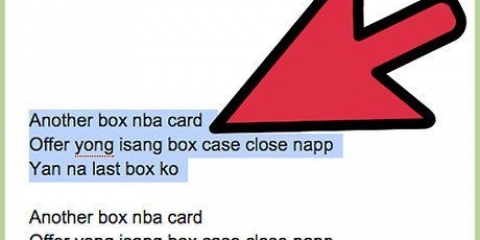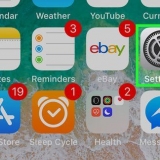Skriv inn et kontonavn. Dette vil være kontoen som lar deg holde styr på flere eiendommer. Du kan spore 25 eiendommer per konto, og opprette 100 kontoer per Google-konto. Skriv inn navnet på nettstedet ditt og URL-en eller navnet på appen. Velg bransjen som passer best til nettstedet ditt. Pass også på at du angir riktig tidssone slik at dataene kan vises nøyaktig.



Velg typen beholder du trenger (nett, iOS, Android). trykk på knappen "Opprett tag". Klikk her hvis du vil sette taggen på en nettside. Klikk her hvis du vil sette taggen i en mobilapp. 










Android SDK Google Play Services SDK Hvis du vil behandle taggen i en iOS-app, klikk deretter her for detaljerte instruksjoner. 
Bruker google analytics
Innhold
Du har lagt den nye, trendy nettsiden din på nett, så det er bare én ting igjen å gjøre: rake inn penger! Men før du kan gjøre det, bør du sørge for at siden genererer trafikken den trenger. Og Google Analytics kan hjelpe deg med det. Ved å inkorporere Analytics-koden i nettstedet eller appen din, vil du kunne overvåke all trafikken på nettstedet ditt. På denne måten kan du sikre at besøkende får en best mulig opplevelse.
Trinn
Del 1 av 6: Opprett kontoer

1. Gå til Google Analytics-nettstedet. Åpen Google.no/analytics/ i nettleseren din. Klikk på "Få tilgang til Google Analytics"-knappen øverst til høyre på nettstedet. Dette åpner en ny side som kort forklarer hvordan Analytics fungerer. trykk på knappen "Opprett en konto" for å opprette Analytics-kontoen din.
- Hvis du ikke allerede har gjort det, må du logge på med Google-kontoen din.
- Hvis du foretrekker å holde Analytics-data atskilt fra din personlige Google-konto, kan du velge å opprette en ny Google-konto.

2. Velg mellom å spore en "Nettsted" eller a "Mobilapp". Bruk knappene øverst på siden for å bytte mellom å spore et nettsted eller en mobilapp.

3. Skriv inn kontoinformasjonen din. For å opprette en Analytics-konto, må du oppgi litt generell informasjon. Dette vil hjelpe deg med å finne ut hvordan Google Analytics-data tolkes og sendes videre.

4. Velg alternativene for datadeling. Det er fire alternativer for datadeling som du kan aktivere eller deaktivere. Disse alternativene lar deg dele Analytics-dataene dine med andre Google-programmer som AdSense, dele dem anonymt med Google av statistiske årsaker, og dele dem med kontospesialister som kan hjelpe deg med å feilsøke og få mest mulig ut av Analytics-kontoen din.

5. Opprett kontoen. Du vil bli dirigert til Admin-siden. Her kan du finne sporingskoden for nettstedet eller mobilappen din.

6. Besøk Google Tag Manager-nettstedet. Dette er et nytt verktøy fra Google som gjør det mye enklere å legge inn analysekodene dine på alle nettstedene og appene dine. Du kan også justere taggene mye enklere med Tag Manager. Tag Manager er gratis. Du kan registrere deg for det med Google-kontoen din, på Google.com/tagmanager/.

7. Opprett en konto og legg til en beholder. Beholderen lagrer alle taggene du ønsker på nettstedet, inkludert de fra Analytics, AdWords og eventuelle tredjepartstagger. Bruk nettadressen eller appnavnet ditt som beholdernavn.
Del 2 av 6: Sette tagger på nettstedet ditt

1. Kopier taggen som vises når du oppretter beholderen. Du må sette denne taggen på nettsiden du vil holde styr på.

2. Åpne kildekoden til en hvilken som helst nettside. Hvis du ikke har tilgang til nettstedets kildekode, vennligst kontakt nettutvikleren din. Hvis du vil plassere taggen på nettstedet ditt, må du kunne redigere koden.

3. Lim inn den kopierte koden rett under taggen Last opp den oppdaterte filen på nytt, gjenta med hver nettside. Dette lar Tag Manager legge inn taggene på hvilken som helst nettside du ønsker.

4. klikk på "Ny tag" på containerens konfigurasjonsside. Du kommer til denne siden hvis du lukker kodedialogen for Google Tags.

5. Plukke ut "Google Analytics" fra produktlisten. Plukke ut "Universal Analytics" og klikk "Kom på".

6. Kopier og lim inn sporingskoden som du finner på administratorsiden for Google Analytics. Velg fra rullegardinmenyen hvilken type sporing du vil bruke.
Sidevisning er det vanligste, og holder bare styr på når noen har besøkt nettstedet ditt. Du kan også velge andre typer sporing, inkludert transaksjoner, antall besøk på sosiale medier, etc.

7. Velg en utløser for taggen. Velge "Alle sidevisninger" for PageView-taggen. Hvis det er visse sider du ikke ønsker skal spores, velg "Noen sidevisninger." Du kan også velge mellom andre mer spesifikke triggere.

8. Lagre taggen. Se gjennom innstillingene for taggen din, og klikk deretter på "lagre tag". Du vil se den nye taggen vises i listen.

9. Publiser den nye taggen. klikk på "Å publisere", og sjekk informasjonen som vises. klikk på "Publiser nå" for å sende taggen til nettstedet og aktivere.

10. Begynn å spore resultatene dine. Etter omtrent 24 timer bør du begynne å motta Analytics-rapporter. Les videre for mer informasjon om hvordan du leser dataene.
Del 3 av 6: Sette tagger i mobilappene dine

1. Installer utviklingsverktøyene. For å bruke Google Tag Manager i Android-appen, må du legge den til i kildekoden til appen. Hvis du ikke har tilgang til koden, spør apputvikleren om hjelp. Du trenger følgende verktøy for å legge til koden i appen din:

2. Legg til "tillatelser" til filenAndroidManifest.xml. Åpne filen og legg til følgende kode i tillatelsene:
Artikler om emnet "Bruker google analytics"
Оцените, пожалуйста статью
Populær